win10电脑怎么使用自带“复制/移动”命令整理文件
我们可以使用电脑中自带的复制/移动命令,来帮助我们把文件分门别类。今天小编跟大家分享下win10电脑怎么使用自带“复制/移动”命令整理文件。
具体如下:
1.首先我们在电脑桌面上右键,在打开的窗口中点击“新建”-“文件夹”,新建好之后命名。
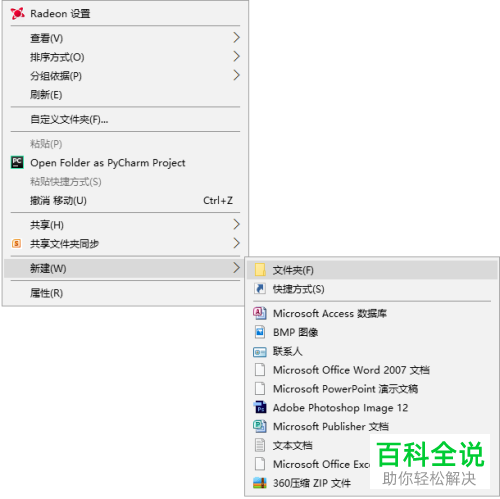
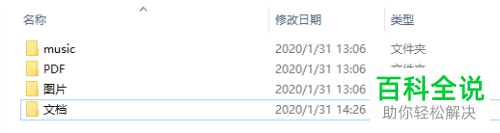
2.然后我们再新建一个文本文档。右键,在打开的窗口中点击“新建”-“文本文档”。
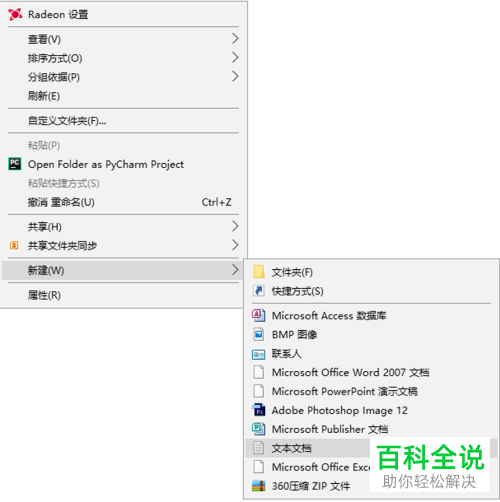
3.新建好之后我们双击打开,在界面中输入“copy "*.jpg" "你要整理的文件夹的路径"”,小编这里跟大家举个例子:copy“*.jpg”"H:\快速整理文件\图片"。
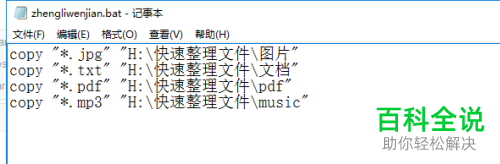
4.其他文件也是一样的方法,只不过换掉后面的后缀名,再加上将此文件复制到的位置即可。
5.然后我们点击界面上方“文件”选项,在下拉的窗口中我们点击“另存为”,在打开的窗口中我们先将保存类型设置为【所有文件】,再将文件夹名设置为“速整理文件.bat”。
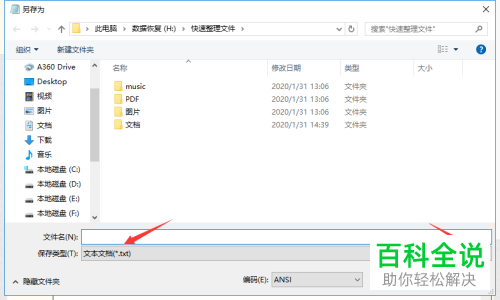
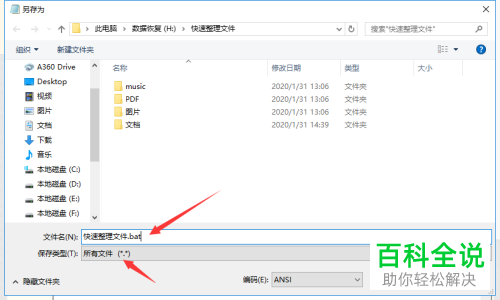
6.别忘了点击保存选项。

7.之后我们双击该文件。然后会弹出一个运行窗口,在几秒内就会将该文件复制到不同文件夹中了啦。
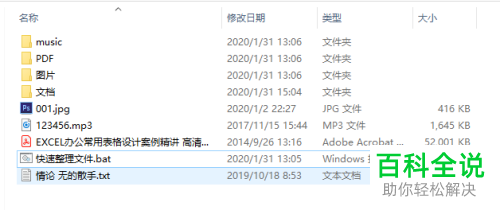
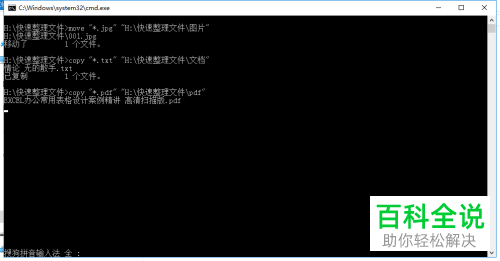
8.当然你也可以将复制命令改成移动命令,如图所示;如果我们不想复制的话,可以将复制命令更换成移动,也是很方便的 。
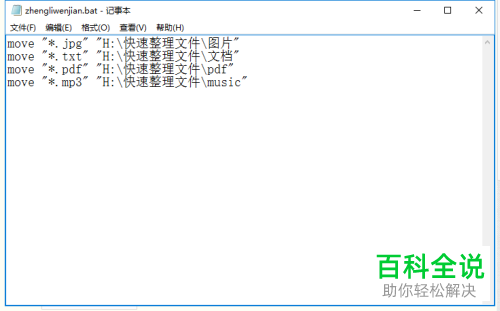
9.最后的效果如图所示。
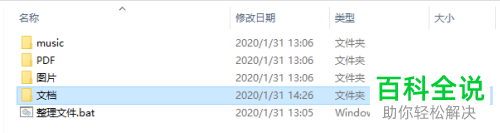
以上就是win10电脑使用自带“复制/移动”命令整理文件的方法。
赞 (0)

